 |
Редактирование содержимого ячейки
|
|
|
|
Редактирование данных может осуществляться как в процессе ввода в ячейку, так и после ввода.
Если во время ввода данных в ячейку допущена ошибка, то она может быть исправлена стиранием неверных символов при помощи клавиш Backspace и набором символов заново. Клавишей Esc можно отменить ввод данных в ячейку и записать их заново.
Чтобы отредактировать данные после завершения ввода (после нажатия клавиши Enter), необходимо переместить указатель к нужной ячейке и щелкнуть кнопкой мыши на данных в строке формул. Далее необходимо отредактировать данные, для завершения редактирования нажать Enter или клавишу перемещения курсора.
6.4. Определите возраст Москвы в 2011 году.
Для этого:
- замените текущий год в ячейке C1 на 2011. В ячейке D1 появился новый возраст столицы (в 2011 году).
Внимание! При вводе новых данных пересчет в таблице произошел автоматически. Это важнейшее свойство электронной таблицы.
6.5. Отредактируйте текст в ячейке A1. Новый текст: Москва – столица России.
Операции со строками, столбцами, блоками
Эти действия могут быть выполнены через меню при помощи буфера обмена (вырезать, скопировать-вставить), а также с помощью мыши.
Перемещение
Перемещая данные, необходимо указать. ЧТО перемещается и
КУДА.
Для выполнения перемещения требуется выделить ячейку или блок (ЧТО перемещается). Затем пометить указатель мыши на рамку блока или ячейки (он должен принять форму стрелки). Далее следует нажать и, не отпуская левую клавишу мыши, перенести блок или ячейку (в место, КУДА нужно переместить данные).
Выделите блок А1:D1 и переместите его на строку ниже. В ерните блок на прежнее место
.
Копирование
При копировании оригинал (ЧТО) остается на прежнем месте, а в другом месте (КУДА) появляется копия.
|
|
|
Копирование выполняется аналогично перемещению, но при нажатой клавише Ctrl.
Скопируйте блок А1:D1 в строки 3, 5, 7.
Заполнение
При заполнении исходная ячейка (ЧТО) или блок повторяется несколько раз за одно действие. Заполнение возможно вправо или вниз.
Заполнение выполняется так же, как и перемещение, но при этом курсор должен находиться на нижнем правом углу ячейки или блока (принимает форму черного плюса и называется маркером заполнения).
Выделите строку номер 7 и заполните выделенными данными строки по 15-ю включительно
. Скопируйте столбец C в столбцы Е, F, G.
Удаление, очистка
Если надо очистить только данные (числа, текст, формулы), то достаточно нажать клавишу Dе1 на выделенной ячейке или блоке.
6.6. Выделите блок А10: G15 и очистите его.
Для очистки ячейки или блока от введенных данных можно установить указатель на ячейку или выделить блок, а затем выполнить команду Правка, Очистить. В подменю необходимо указать, что конкретно требуется очистить: Все, Форматы, Содержимое, Примечания.
6.7. Очистите содержимое ячейки G9, используя команды меню.
Для удаления столбцов, строк, блоков нужно выделить необходимый элемент, а затем использовать команды меню Правка, Удалить.
6.8. Удалите столбец Е.
Обратите внимание на смещение столбцов; Для удаления данных из таблицы с сохранением пустого места (удаление данных без удаления ячеек) необходимо воспользоваться командами Правка, Очистить.
6.9. Удалите столбец Е с сохранением пустого места.
Внимание! Вид экрана после выполнения данной части работы представлен на рис.1.1
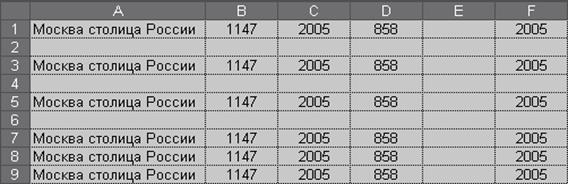
Рис. 1.1
Задание 7. Научитесь использовать функцию автозаполнения.
В Excel существует интересная функция автозаполнения, которая позволяет быстро вводить различные типовые последовательности (дни недели, месяцы, годы и т. д.).
|
|
|
7.1. В ячейку G10 занесите текст: январь.. В ячейку H10 занесите текст: февраль. Выделите блок G10: H10.
Укажите на маленький квадратик в правом нижнем углу
ячейки H10, (экранный курсор превращается в маркер заполнения).
Нажмите левую кнопку мыши и, не отпуская ее, двигайте
мышь вправо, пока рамка не охватит ячейки G10: M10.
Заметьте! учитывая, что в первых двух ячейках вы напечатали
"январь" и "февраль", Excel вычислил, что вы хотите внести название последующих месяцев во все выделенные ячейки.
7.2. Введите в ячейки G11: M11 дни недели,, начиная с понедельника.
7.3. Введите в ячейки G12: М12: года, начиная с 1990-го.
7.4. Введите в ячейки G13:М13: кв.1, кв.2,…
Excel позволяет вводить некоторые нетиповые последовательности, если в них удается выделить некоторую закономерность.
7.5. Используя рис.1.2, внесите следующие данные в таблицу:
в ячейки G16:M16 - века; в ячейку G15 - заголовок: «Население
Ульяновска (в тыс. чел.)»; в ячейки G17: М17 - данные о населении Ульяновска по векам
Задание 8. Освойте действия с таблицей в цепом: Сохранить, Закрыть, Создать, Открыть.
Для действий с рабочей книгой в целом используются команды из меню Файл:
Сохранить - сохраняет рабочую книгу на диске для последующего использования;
Сохранить как... - аналогична Сохранит ь, но при этом позволяет поменять имя файла или записать рабочую книгу на другой
диск;
Закрыть - убирает документ с экрана;
Создать - создает новую рабочую книгу (пустую или на основе указанного шаблона); Открыть - возвращает рабочую книгу с диска на экран.
Действия Создать, Открыть, Сохранить закреплены за тремя
первыми кнопками панели инструментов Стандартная.

Рис.1.2.
8.1. Сохраните таблицу в папке C:\ Мои документы \ Работа
под именем work1.
8.2. Уберите документ с экрана.
8.3. Вернитесь к своему документу work1.
8.4. Закройте файл.
Задание 9. Завершите работу с Excel.
Для выхода из Excel можно воспользоваться одним из следующих способов:
1) щелкнуть мышью по кнопке Закрыть в заголовке окна;
2) командой меню Файл, Выход;
3) из системного меню - команда Закрыть;
4) с клавиатуры – Alt+F4.
Если вы не сохранили рабочую книгу, то появится рамка с предупреждающим сообщением и вам будет предложено сохранить книгу или выйти без сохранения.
|
|
|
Задание 10. Подведите итоги.
В результате выполнения работы №1 вы должны познакомиться с основными понятиями электронных таблиц и приобрести первые навыки работы с Ехсе1.
Проверьте:
знаете пи вы, что такое: элементы окна Ехсе1; строка, столбец; ячейка; страница; книга;
умеете ли вы: работать с меню; вводить текст, числа, формулы; редактировать данные; изменять размер строк и столбцов; перемещать; копировать; заполнять, удалять; сохранять таблицу; закрывать, открывать.
|
|
|


